Di manakah 'Jangan Ganggu' di iPhone? Cara Mengaktifkan, Personalisasi, dan Lainnya
Diterbitkan: 2023-09-20Saya akan langsung saja: Anda akan menemukan mode Jangan Ganggu di pengaturan Pusat Kontrol iPhone Anda. Anda dapat menggesek ke bawah dari sudut atas layar untuk mengakses Pusat Kontrol iPhone Anda dan mengklik Mode Fokus dengan ikon (bulan sabit) di sana, atau membuka aplikasi Pengaturan di iPhone Anda dan mencari Mode Fokus.
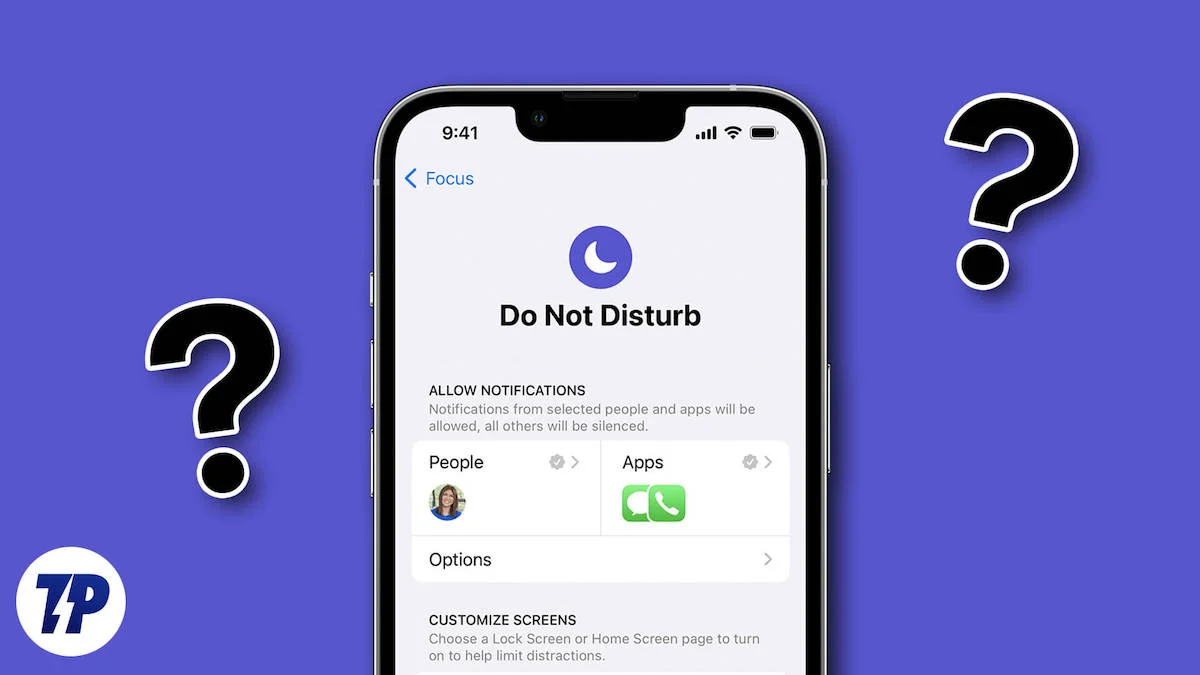
Mode Jangan Ganggu, atau disingkat DND, ditemukan di sebagian besar perangkat, termasuk iPhone, dan membantu Anda mengurangi gangguan. Mode Jangan Ganggu diperkenalkan pada tahun 2012 dengan iOS 6 dan telah ditingkatkan selama bertahun-tahun. Anda juga dapat menyesuaikan mode DND sesuai preferensi Anda, mengaktifkan dan menonaktifkannya secara otomatis, dan banyak lagi.
Jika Anda kesulitan menemukan mode jangan ganggu di iPhone atau baru saja beralih dari Android ke iPhone dan merasa kesulitan menggunakan mode DND di iPhone, panduan ini cocok untuk Anda. Dalam postingan ini, Anda akan mempelajari di mana menemukan mode DND, cara mengaktifkan dan menyesuaikan mode DND di iPhone, dan banyak lagi. Mari selami.
Daftar isi
Perbedaan Antara Mode DND dan Mode Fokus di iPhone
Di iOS 15, Apple mengganti mode DND dengan mode Fokus. Mode fokus adalah versi perbaikan dari mode DND yang menawarkan profil berbeda untuk menyesuaikan dan mengheningkan notifikasi di iPhone Anda. Secara default, mode Fokus menawarkan beberapa profil prasetel untuk menyaring gangguan. Ini termasuk profil default Jangan Ganggu, Pribadi, Kerja, dan Tidur. Anda dapat menyesuaikan setiap profil dengan mengatur notifikasi senyap individual dan layar yang dapat disesuaikan.
Jangan ganggu adalah profil Fokus default di iPhone. Anda juga dapat menambahkan profil baru atau menghapus profil yang sudah ada, menyesuaikannya, dan banyak lagi. Inilah perbedaan mode Fokus dan mode Jangan Ganggu di iPhone. Perhatikan bahwa setelah iOS 15, “Jangan Ganggu” kini menjadi bagian dari “Mode Fokus” . Anda dapat menyesuaikan mode DND dan mengatur filter Anda sendiri.
Cara Mengakses Mode Jangan Ganggu di iPhone
Anda dapat mengakses mode jangan ganggu dari Pusat Kontrol. Ini adalah cara yang lebih mudah untuk mengakses mode DND di iPhone Anda. Jika Anda menggunakan iPhone X atau model lebih baru, buka Pusat Kontrol di pojok kanan atas dan klik ikon fokus untuk mengakses mode DND. Jika Anda menggunakan iPhone SE, iPhone 8, atau model lama, Anda dapat menggeser ke atas dari bawah untuk membuka Pusat Kontrol.
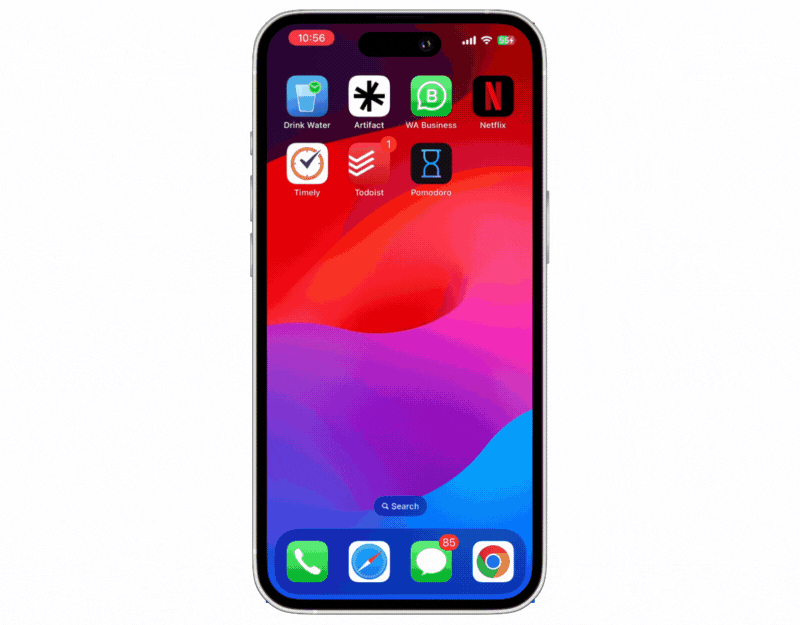
Alternatifnya, Anda dapat mengakses mode Jangan Ganggu dari pengaturan iPhone Anda. Buka pengaturan dan ketuk mode Fokus. Di sini, Anda dapat mengakses mode Jangan Ganggu di iPhone Anda. Anda dapat mengaksesnya melalui layar kunci dan perintah suara Siri.
Sekarang setelah Anda mengetahui cara mengakses mode DND di iPhone Anda, mari kita lihat cara mengaktifkan dan menonaktifkannya serta menyesuaikan mode DND.
Cara Mengaktifkan Mode Jangan Ganggu di iPhone
Ada beberapa cara untuk mengaktifkan DND di iPhone. Mari kita lihat masing-masingnya.
1. Nyalakan dari pusat kendali:
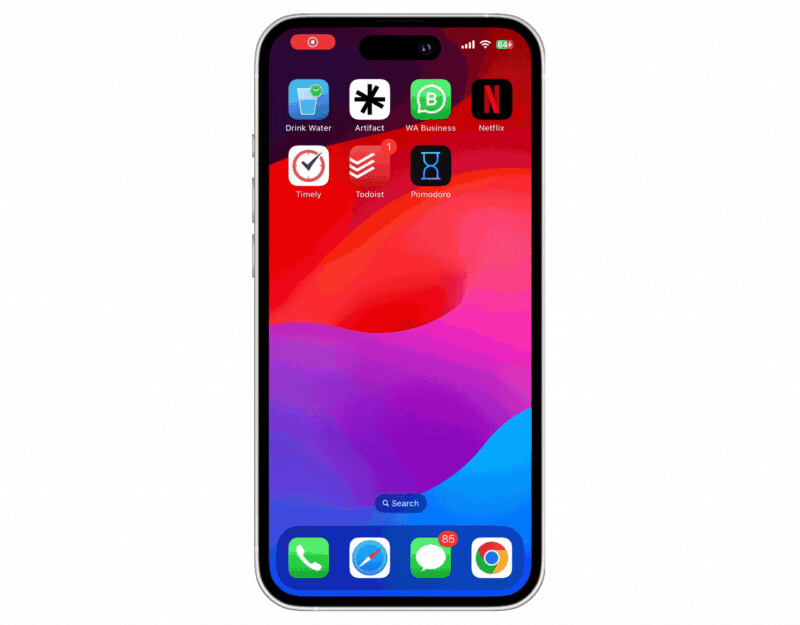
- Buka kunci iPhone Anda.
- Gesek ke bawah dari sudut kanan atas untuk membuka Pusat Kontrol .
- Temukan ubin “ Fokus ” dan ketuk di atasnya.
- Pilih “Jangan Ganggu” dari daftar dan klik di atasnya.
2. Aktifkan Jangan Ganggu dari Pengaturan:
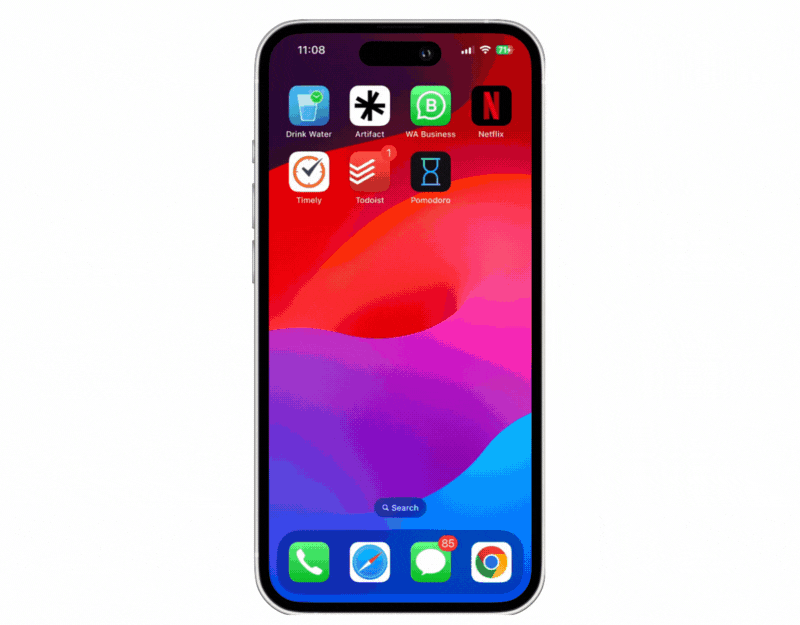
- Buka Pengaturan di iPhone Anda
- Gulir ke bawah dan klik pada tab Fokus
- Sekarang klik pada mode “ Jangan ganggu ”.
- Aktifkan mode “Jangan Ganggu” secara otomatis berdasarkan waktu, lokasi, atau saat Anda menggunakan aplikasi tertentu.
3. Aktifkan Jangan Ganggu dari Layar Terkunci:
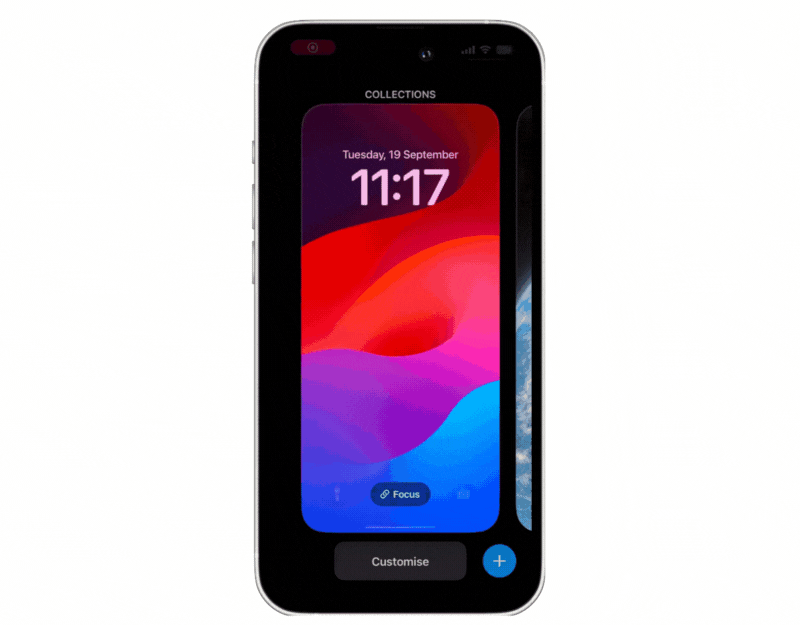
- Buka kunci iPhone Anda dan tekan lama pada layar kunci .
- Ketuk ikon “Fokus” di bagian tengah bawah.
- Di jendela pop-up “ Link Focus ”, pilih opsi “ Jangan ganggu ”.
4. Menggunakan Siri untuk Mengaktifkan Jangan Ganggu:
Anda juga dapat menggunakan Siri untuk mengaktifkan mode Jangan Ganggu di iPhone Anda.
- Aktifkan Siri dengan mengucapkan “ Hai Siri ” atau menekan lama tombol daya. Anda juga bisa mengucapkan “ Siri ” jika menggunakan iOS 17.
- Ucapkan “Aktifkan Jangan Ganggu” .
- Siri akan secara otomatis mengaktifkan mode DND di iPhone Anda.
Cara Menjadwalkan Mode Jangan Ganggu
Anda juga dapat menjadwalkan mode DND di iPhone Anda. Saat Anda menjadwalkan mode DND, mode ini otomatis aktif dan nonaktif pada waktu yang Anda tentukan. Misalnya, jika Anda mengaturnya pada pukul 10:00 hingga 19:00, iPhone Anda akan secara otomatis mengaktifkan mode DND pada pukul 22:00 dan mematikannya pada pukul 7:00 pagi.

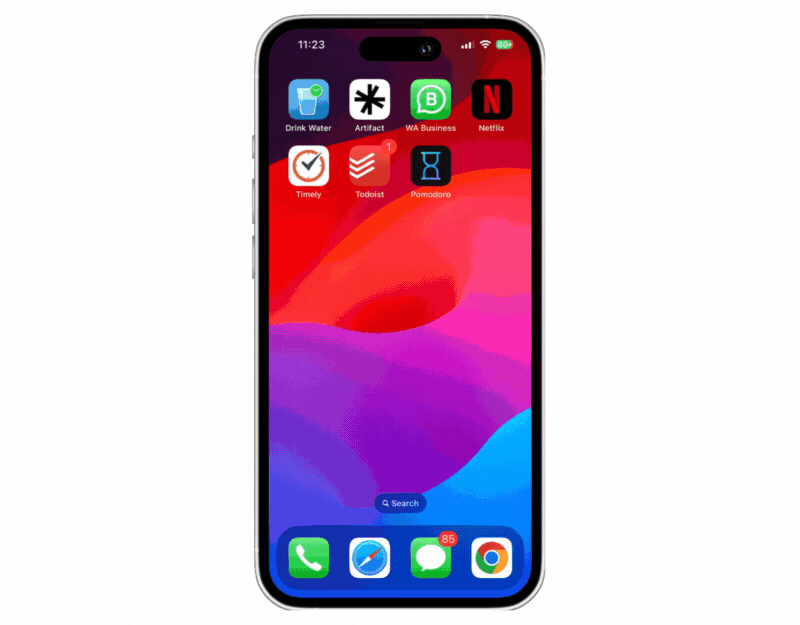
- Buka Pengaturan di iPhone Anda dan buka bagian “Fokus” .
- Pilih “Jangan Ganggu” dari daftar.
- Gulir ke “Tetapkan Jadwal” dan ketuk “Tambahkan Jadwal”.
- Pilih opsi seperti Waktu, Lokasi, atau Aplikasi untuk mengatur kondisi.
- Untuk jadwal berdasarkan waktu, atur waktu mulai dan berakhir.
- Untuk aktivasi berbasis lokasi, masukkan alamat.
- Untuk aktivasi berbasis aplikasi, pilih aplikasi dari daftar terinstal Anda.
Selain jadwal berdasarkan waktu, Anda juga dapat mengatur DND untuk diaktifkan di lokasi tertentu atau selama acara tertentu di kalender Anda.
- Buka kunci iPhone Anda dan buka Pusat Kontrol
- Ketuk ikon fokus dan pilih mode Jangan Ganggu
- Klik pada menu tiga titik vertikal dan pilih opsi yang Anda inginkan. Anda dapat mengaturnya menjadi 1 jam, Hingga sore hari atau Hingga saya meninggalkan lokasi ini. Anda dapat mengubah lokasi di Apple Maps.
Cara Menyesuaikan Mode Jangan Ganggu
Daripada membungkam semua notifikasi, termasuk panggilan dan pesan di iPhone, Anda dapat mengizinkan panggilan dan notifikasi dari orang tertentu, notifikasi dari aplikasi individual, dan banyak lagi.
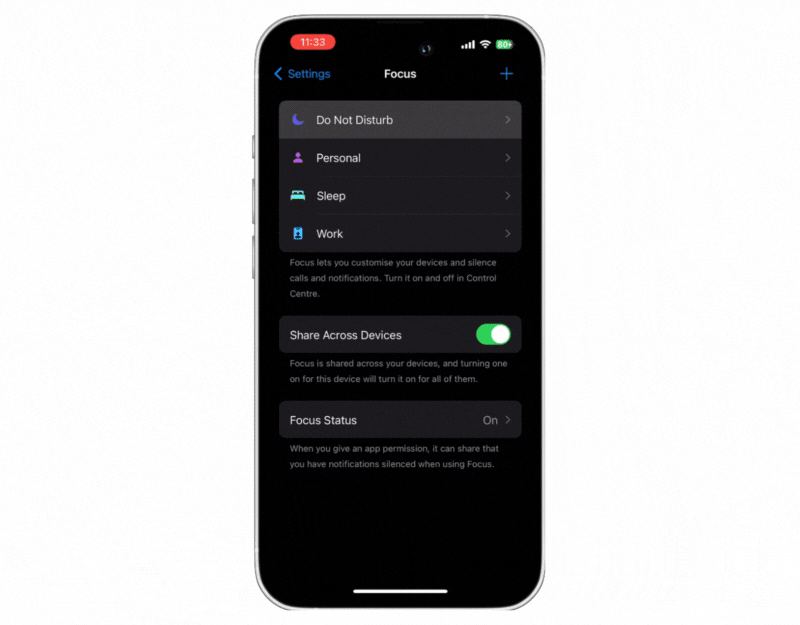
Untuk Pemberitahuan dari Orang:
- Buka Pengaturan di iPhone Anda dan pilih Jangan Ganggu.
- Ketuk tab “Orang” .
- Pilih “Senyapkan Notifikasi Dari” atau “Izinkan Notifikasi Dari”.
- Tambahkan kontak ke daftar pilihan Anda. Anda dapat menambahkan kontak ke favorit Anda atau membuat grup kontak di aplikasi kontak.
Untuk Notifikasi Aplikasi:
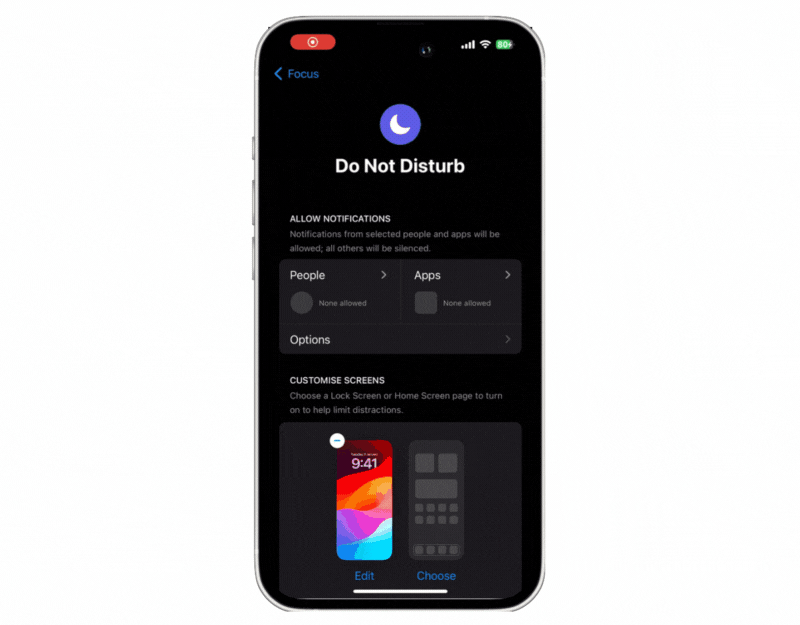
- Dalam pengaturan Jangan Ganggu, ketuk tab “Aplikasi” .
- Putuskan antara “Diamkan Notifikasi Dari” atau “Izinkan Notifikasi Dari”.
- Tambahkan aplikasi ke daftar Anda.
Atur Filter Fokus:

Apple memperkenalkan filter fokus di iOS 16 yang memberi Anda kontrol lebih besar atas aplikasi dan pengaturan sistem di iPhone Anda saat mode fokus diaktifkan. Misalnya, Anda bisa menggunakan filter fokus untuk hanya memperlihatkan kalender kerja di aplikasi Kalender saat mode fokus diaktifkan. Saat ini, mode fokus mendukung aplikasi dan filter sistem.
- Buka Pengaturan di iPhone Anda, klik Mode Fokus , dan pilih “ Jangan Ganggu .”
- Gulir ke bawah, temukan “Filter Fokus,” dan ketuk “Tambahkan Filter.”
- Pilih antara “Filter Aplikasi” dan “Filter Sistem.”
- Anda dapat mengatur filter fokus untuk aplikasi atau fitur sistem yang dipilih.
- Filter fokus diterapkan secara otomatis saat mode DND diaktifkan.
Buat Beberapa Profil Mode Jangan Ganggu
Secara default, Apple menawarkan beberapa profil mode fokus, termasuk mode Jangan Ganggu, mode Kerja, mode Berkendara, mode Tidur, dan banyak lagi. Anda dapat menyesuaikan profil yang ada atau membuat yang baru sesuai kebutuhan Anda. Berikut panduan untuk melakukannya:
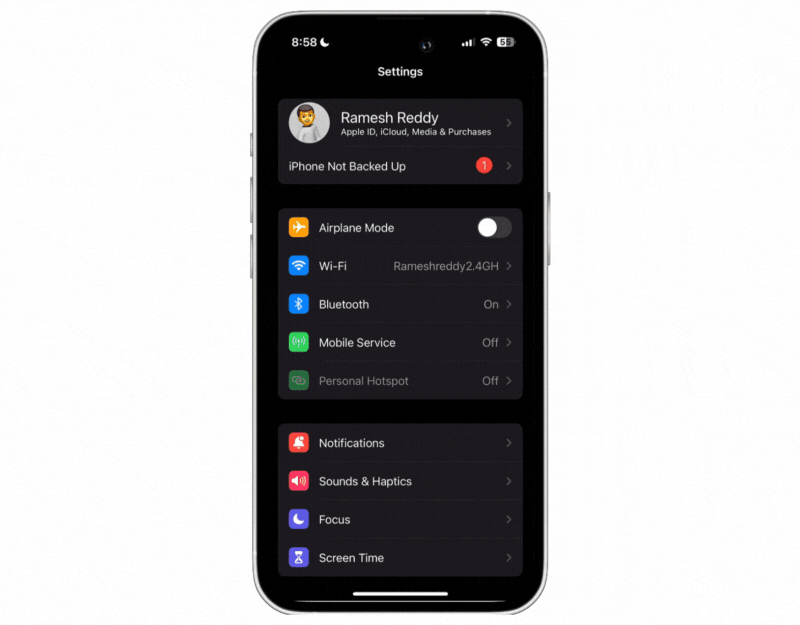
- Buka Pengaturan di iPhone Anda dan klik mode Fokus
- Klik ikon plus di sudut kanan atas layar. Anda juga dapat membuka Pusat Kontrol, ketuk ikon Mode Fokus, dan klik ikon Plus di bagian bawah.
- Klik Kustom untuk membuat profil kustom baru, atau pilih profil yang sudah ada, seperti Putar, Baca, Perhatian, dan lainnya.
- Jika Anda memilih Kustom, masukkan nama profil Anda. Bisa juga dalam mode Jangan Ganggu; pilih ikonnya, klik Berikutnya dan ketuk Sesuaikan mode Fokus .
- Dengan cara ini, Anda dapat membuat beberapa profil untuk mode Jangan Ganggu dan menyesuaikannya dengan kebutuhan Anda.
Cara Menghapus Profil Mode Jangan Ganggu Kustom
Kecuali profil default untuk mode Jangan Ganggu, Anda dapat menghapus semua profil lain dalam mode fokus iPhone Anda. Untuk menghapus:

- Buka pengaturan iPhone Anda dan klik pada tab Fokus .
- Pilih profil Fokus yang ingin Anda hapus dan ketuk di atasnya
- Gulir ke bawah, klik “Hapus Fokus,” dan konfirmasi tindakan dengan mengklik “Hapus Fokus” lagi. Perhatikan bahwa Anda tidak dapat menghapus mode DND default.
Cara Mematikan Mode Jangan Ganggu
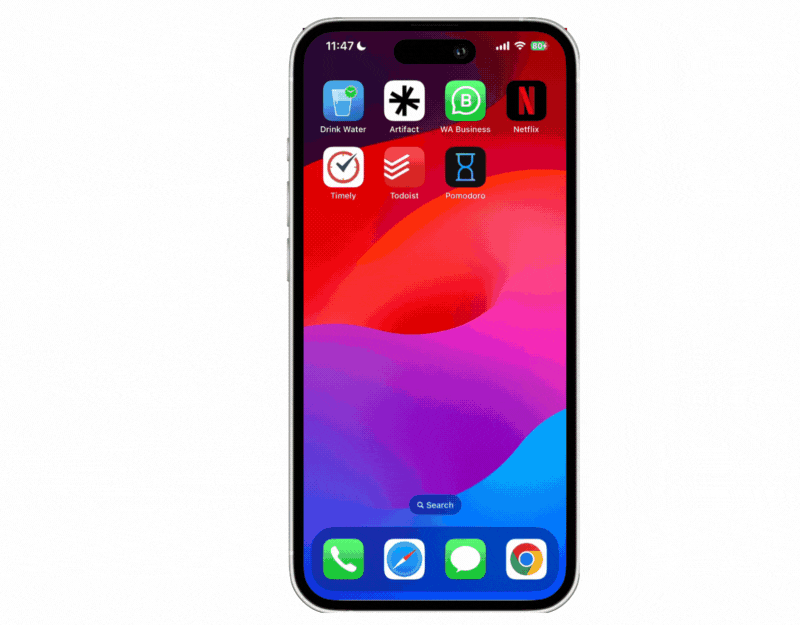
- Gesek ke bawah dari sudut kanan atas untuk membuka Pusat Kontrol.
- Ketuk ubin “ Jangan ganggu ” untuk menonaktifkannya.
- Alternatifnya, Anda juga dapat meminta Siri untuk mematikan Jangan Ganggu”.
- Saat Anda berada di layar kunci, klik ubin Fokus dan hapus centang mode Jangan Ganggu untuk menghapusnya dari layar kunci.
Menguasai 'Jangan Ganggu' di iPhone
Jangan Ganggu adalah fitur yang paling umum digunakan di ponsel cerdas. Apple telah memperbarui mode Jangan Ganggu di iPhone dengan mode Fokus di iOS 15. Anda dapat menemukan mode DND di bawah profil mode fokus. Anda dapat mengaktifkan dan menonaktifkan mode DND dari Pusat Kontrol dan Pengaturan. Anda dapat menjadwalkan dan menyesuaikannya. Anda juga dapat mengatur beberapa mode DND. Jika Anda menggunakan iPhone seri 15 terbaru, Anda dapat memetakan tombol tindakan untuk mengaktifkan mode DND di iPhone Anda. Saya harap panduan ini bermanfaat bagi Anda.
FAQ tentang Mode Jangan Ganggu di iPhone
1. Dapatkah saya menyesuaikan ikon “Jangan Ganggu”?
Tidak, Anda tidak dapat menyesuaikan mode Jangan Ganggu di iPhone. Namun, Anda dapat membuat profil fokus alternatif dengan ikon khusus. Seperti halnya mode Jangan Ganggu, Anda dapat menonaktifkan semua gangguan, panggilan, dan notifikasi serta mencegah orang dan aplikasi tertentu mengganggu mode Jangan Ganggu. Untuk melakukan ini, buka Pengaturan di iPhone Anda dan klik Fokus; sekarang klik ikon Plus di pojok kanan atas lalu klik opsi custom di atas. Sekarang masukkan nama; Anda juga dapat menyebutnya mode “Jangan Ganggu”, klik “Berikutnya” dan kemudian “Buat”. Mode Jangan Ganggu baru dengan ikon khusus akan dibuat, dan mirip dengan mode Jangan Ganggu, Anda dapat mengakses mode Jangan Ganggu yang Anda buat dari Pengaturan, Pusat Kontrol, Siri, dan Layar Kunci.
2. Apakah alarm akan tetap berbunyi dalam mode “Jangan Ganggu”?
Ya, alarm akan berbunyi meskipun mode Jangan Ganggu AKTIF.
3. Bagaimana saya tahu jika seseorang menelepon saat mode diaktifkan?
Anda dapat menemukan panggilan tidak terjawab di pusat notifikasi, dan aplikasi ponsel Anda akan menampilkan lencana notifikasi yang menunjukkan bahwa seseorang menelepon Anda. Jika Anda tidak ingin melewatkan panggilan penting, Anda dapat mengizinkan panggilan dari orang tertentu dan mengaktifkan opsi Izinkan Panggilan Berulang saat mode Jangan Ganggu diaktifkan. Jika pengaturan ini diaktifkan, panggilan kedua dari orang yang sama dalam waktu 3 menit tidak akan dibungkam.
4. Bagaimana cara kerja fitur “Jangan Ganggu Saat Mengemudi”?
Saat Anda mengemudi, iPhone Anda secara otomatis mengaktifkan fitur Jangan Ganggu Saat Mengemudi” dan membisukan panggilan masuk, pesan, dan notifikasi. Jika seseorang mengirimi Anda pesan saat mode ini diaktifkan, mereka akan menerima balasan otomatis yang memberitahukan bahwa Anda sedang mengemudi. Anda dapat menyesuaikan balasan otomatis ini atau menonaktifkan fitur di pengaturan “Jangan Ganggu”.
